Um histograma nada mais é do que uma forma de representar seus dados utilizando um gráfico de barras onde o eixo y representa a frequência e o eixo x os intervalos (chamados também de classes) dos seus dados. Simples assim. E já para dar uma ideia antes mesmo das definições mais formais, veja esse exemplo de um conjunto de dados e um histograma executado automaticamente pelo excel (veja o passo a passo no Canal da Educação):

Só de bater o olho, acho que a maioria já consegue entender o que o histograma apresenta. Ele nos dá uma ideia de como nossos dados estão distribuídos, mas para isso ele separa nossos dados em classes, ou, como o excel chamou, em blocos. Veja o que o excel fez, ele separou nossos dados em 5 intervalos:
Menor ou igual a 1, maior que 1 e menor ou igual a 25, maior que 25 e menor ou igual a 49, maior que 49 e menor ou igual a 73 e um último intervalo como sendo os números acima de 73. Para cada intervalo, ele contou o número de elementos dos nossos dados que fazem parte do intervalo em questão e a partir daí fez o gráfico de barras.
Quantos números do nosso conjunto de dados são menores ou iguais a 1? Apenas 1. Quantos são maiores que 1 e menor ou igual a 25? Apenas 6.
Eu não sou fã desse histograma do excel por achar pouco intuitivo os pontos 1, 25, 49, 73 e “Mais” estarem localizados no meio da barra mas não serem o ponto médio do intervalo. É bom se atentar a isso. Mas, deixando a crítica de lado e voltando ao assunto…
Nesse gráfico, o excel nos devolveu o resultado em termos da frequência absoluta, que nada mais é que o número de vezes em que determinado dado aparece. O histograma também pode ser construído com base na frequência relativa, que é o número de vezes em que determinado dado aparece dividido pelo número de elementos da nossa amostra ou população. Em outras palavras, é a representação percentual. Veja esse exemplo com os mesmos dados, mas utilizando a frequência relativa:

E NO SAS? COMO FAZEMOS UM HISTOGRAMA
A forma mais rápida que eu conheço é pelo proc univariate, é bem simples. Basta acrescentar histogram logo após você selecionar as variáveis que deseja visualizar o histograma. No exemplo abaixo, vamos inserir através do Datalines a data e o índice Ibovespa (índice na abertura, alta, baixa, etc.) e em seguida utilizamos o proc univariate para gerar o histograma:
data dados;
input notas;
datalines;
3.6
3.6
5
6.4
6.6
6.6
6.8
7.5
8
8.7
9
9.5
;
proc print;
run;
proc univariate data = dados;
var notas;
histogram;
run;

Veja que o SAS criou seus intervalos também.
E se eu quiser alterar a forma como as classes estão divididas?
Bom, nesse caso podemos usar tanto o endpoints como o midpoints e escolher o intervalo inferior de todas as classes, o superior, e qual tamanho de cada classe. Veja esse exemplo com midpoints e tente brincar depois com endpoints:
proc univariate data = dados; var notas; histogram / midpoints=(3 to 10 by 2) ; run;
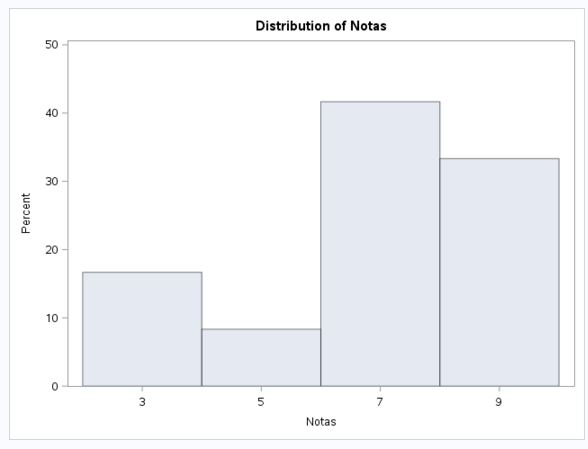
6 comentários em “Visualizando seus dados: Histograma”